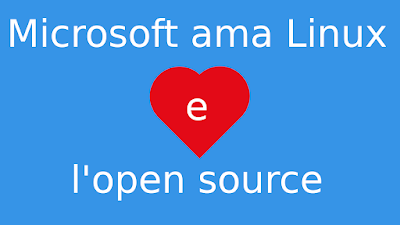Come disinstallare Windows Defender su Windows!
Altra mia guida che volevo proporre dopo mesi di stasi sull’hard disk.
—
Windows Defender, come ben sappiamo, è un programma di Windows che permette, purtroppo con risultati a volte davvero deludenti (cause diversi falsi positivo) di rimuovere virus, trojan, worm ecc. dal nostro PC con sistema Microsoft. Ma se volessimo disinstallarlo, scontenti del fatto che ogni operazione che effettuate lui vi blocca senza motivo? Vediamo come fare.
NOTA: Windows Defender è disinstallabile completamente e facilmente solo su Windows XP. Su Windows 7/8/8.1/10 si può disattivare definitivamente, ma l’operazione di cancellamento è un pò più complessa. In ogni caso, ve la illustrerò.
NOTA 2: Eseguite un punto di ripristino prima di effettuare queste operazioni. Potreste combinare pasticci.
Come rimuovere Windows Defender (XP)
Con XP, andate nel Pannello di controllo, cliccate su Installazione applicazioni, selezionate Windows Defender dalla lista dei programmi installati sul PC e cliccate su Rimuovi per avviare la rimozione completa di Defender. Facilissimo, no?
Come rimuovere Defender su Windows 7
Disattivate Windows Defender. Scaricate l’utility di rimozione di Windows Defender (cliccate su Download Windows Defender Uninstaller). Dopodiché avviate l’eseguibile Defender_Uninstaller.exe, cliccate sul tast Uninstall Windows Defender e aspettate che il processo di disinstallazione del software venga eseguito.
Come rimuovere Defender su Windows 8 e superiori
A) Con Windows 8, 8.1, e 10 la storia si complica. Dovrete eliminare manualmente il tutto, persino dalle chiavi di registro. Per farlo, premete dalla tastiera i tasti WIN + R (WIN è il tasto con il logo di Windows), vi spunterà una finestrella, scrivetegli dentro:
regedit
B) fatto ciò, riaprite la finestrella con WIN + R e scrivete:
sc stop windefend
e
sc delete windefend
C) bloccherete l’esecuzione del processo di Windows Defender in corso. Adesso dovete procedere con la disinstallazione dalle chiavi di registro, quindi su Regedit andate su:
HKEY_LOCAL_MACHINESOFTWAREMicrosoftWindowsCurrentVersionExplorerControlPanelNameSpace{D8559EB9-20C0-410E-BEDA-7ED416AECC2A}
D) dopo aver raggiunto il percorso, cliccate su Autorizzazioni–>Avanzate e poi andate nella scheda Proprietario se usate Windows 7, oppure sulla scheda Cambia se siete su 8 e superiori. Selezionate ora l’icona SYSTEM e cliccate su Controlla nomi e OK. Mettete il segno di spunta accanto alla voce Sostituisci proprietario in sottocontenitori ed oggetti e cliccate OK. Finito questo, cliccate su SYSTEM dal campo Utenti e gruppi, mettete la spunta sulla voce Consenti e date OK per salvare;
E) Cancellate la chiave di registro;
F) Fate lo stesso per la chiave:
HKEY_LOCAL_MACHINESOFTWAREMicrosoftWindows Defender
G) Diventate proprietari delle cartelle elencate di seguito e cancellatele dal PC:
- C:Program FilesWindows Defender
- C:ProgramDataMicrosoftWindows Defender
- C:Program Files (x86)Windows Defender (solo su 64 bit)
Come divento proprietario di una cartella?
Click destro sulla cartella che volete controllare e selezionate Proprietà. Ora selezionate la scheda Sicurezza e seguite lo stesso identico procedimento usato per le chiavi del registro di sistema. Fatto ciò, riavviate il PC e Windows Defender non esisterà più.
Se vuoi sostenerci, puoi farlo acquistando qualsiasi cosa dai diversi link di affiliazione che abbiamo nel nostro sito o partendo da qui oppure alcune di queste distribuzioni GNU/Linux che sono disponibili sul nostro negozio online, quelle mancanti possono essere comunque richieste, e su cui trovi anche PC, NAS e il ns ServerOne. Se ti senti generoso, puoi anche donarmi solo 1€ o più se vuoi con PayPal e aiutarmi a continuare a pubblicare più contenuti come questo. Grazie!
Hai dubbi o problemi? Ti aiutiamo noi!
Se vuoi rimanere sempre aggiornato, iscriviti al nostro canale Telegram.Se vuoi ricevere supporto per qualsiasi dubbio o problema, iscriviti alla nostra community Facebook o gruppo Telegram.
Cosa ne pensi? Fateci sapere i vostri pensieri nei commenti qui sotto.
Ti piace quello che leggi? Per favore condividilo con gli altri.